古风人像:用PS调出通透的唐风仕女人像(3)
文章来源于 摄影社区,感谢作者 Sayi_双一 给我们带来经精彩的文章!设计教程/PS教程/调色教程2019-07-29
6. 使用颜色查找工具,让颜色沉淀下来 做到这里,我想要对人物和屋檐白墙单独处理,人物背景的绿色不动。所以添加了调整层里的颜色查找并选择了合适的3dlut文件,并为其添加了蒙版,用画笔单独把人物和屋檐等想要调
6. 使用颜色查找工具,让颜色沉淀下来
做到这里,我想要对人物和屋檐白墙单独处理,人物背景的绿色不动。所以添加了调整层里的“颜色查找”并选择了合适的3dlut文件,并为其添加了蒙版,用画笔单独把人物和屋檐等想要调节的部分区分开。
下图中,可以看到蒙版内被画笔画出了黑色和白色的部分,黑色的部分就是让颜色查找工具不能应用到它们的颜色,而白色就是可以被影响。
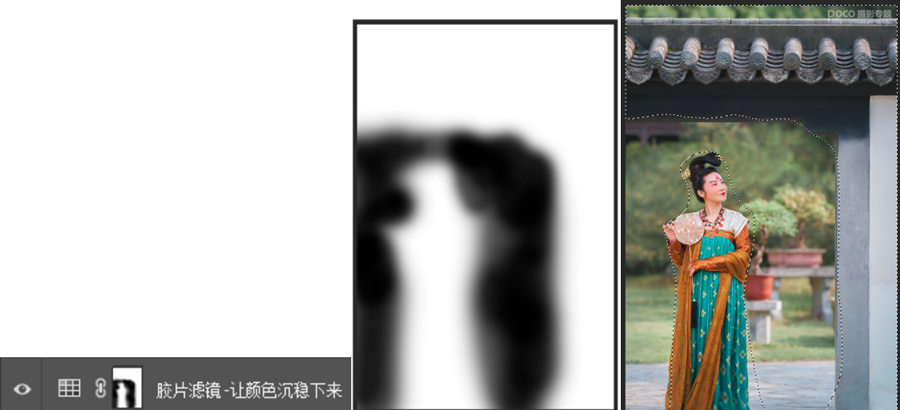
“颜色查找”是PS里自带的调整层,我把全名截图出来,方便大家指认它,哈哈哈。
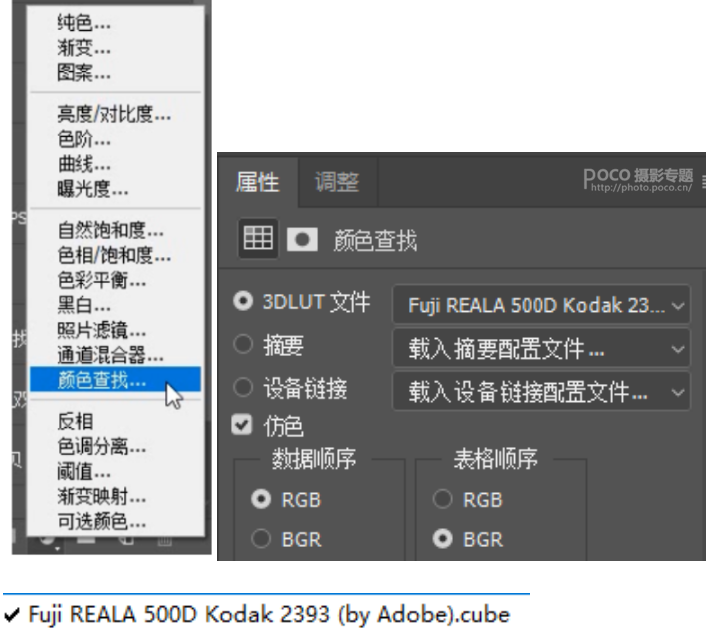
7. 在可选颜色里,对白色进行调整
可选颜色的白色,大家可以理解为画面中亮的部分,我们来对它进行一些细节的调整,参数如下图。
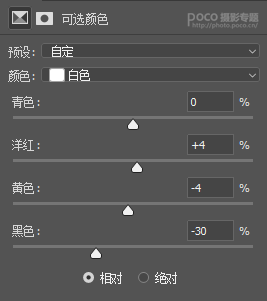
8. 去掉画面中植物的“黄”
由于人物的肤色以及服饰都是比较偏黄的,所以为了更好的突出主体,背景可以适当的增加一定的冷色,也让画面更有质感,而我们所想要的氛围感和倾向性也都有啦!
使用“色相/饱和度”调整层,在右侧的蒙版中把背景绿植部分单独选出来进行调整。
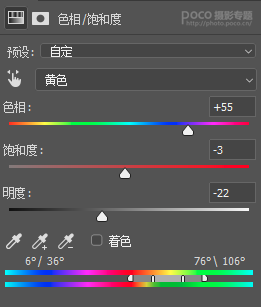
从图中可以看到,黄色的色相+55 明度-22
调色完的对比图如下:

9. 压暗瓦片
为了让观看者的视线更为集中,可以把周围一些不太重要的部分(比如瓦片)稍微压暗。
在这里运用到的是调整层中的“曲线“并在蒙版中用画笔工具画出范围降低曝光。
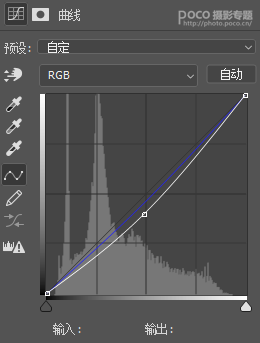
10. 对画面进行一个整体的调整
使用调整层的“色阶”工具,对画面的对比度进行降低,让画面稍微灰一些,更加符合古画的感觉。
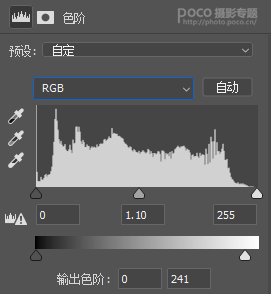
11. 最终对比图

一张唐风仕女图的就这样完成啦,可以看到前后的区别还是很大了。后期在背景绿色细节的把控,人物服装质感的提成等方面也是下足了功夫哒!毕竟细节决定成败嘛!所以一张照片,调色的方法千千万,最重要的还是自己的想法哦,如果你也喜欢,可以试着调调看。
 情非得已
情非得已
推荐文章
-
 复古效果:用PS调出儿童照片复古电影效果2019-08-02
复古效果:用PS调出儿童照片复古电影效果2019-08-02
-
 暖色效果:用PS调出外景人像暖黄色效果2019-07-29
暖色效果:用PS调出外景人像暖黄色效果2019-07-29
-
 清新人像:用PS调出逆光人像小清新效果2019-04-16
清新人像:用PS调出逆光人像小清新效果2019-04-16
-
 电影色调:用PS减法调出电影胶片效果2019-03-29
电影色调:用PS减法调出电影胶片效果2019-03-29
-
 复古效果:PS调出人像复古电影艺术效果2019-01-17
复古效果:PS调出人像复古电影艺术效果2019-01-17
-
 Photoshop调出外景人像暖色淡雅效果2018-11-29
Photoshop调出外景人像暖色淡雅效果2018-11-29
-
 Photoshop调出梦幻唯美风格的少女照片2018-10-17
Photoshop调出梦幻唯美风格的少女照片2018-10-17
-
 Photoshop详细解析夜景风光如何后期修图2018-09-29
Photoshop详细解析夜景风光如何后期修图2018-09-29
-
 Photoshop调出清晨村庄照片暖色效果2018-09-29
Photoshop调出清晨村庄照片暖色效果2018-09-29
-
 Photoshop调出婚纱外景春夏秋冬四季效果2018-09-20
Photoshop调出婚纱外景春夏秋冬四季效果2018-09-20
热门文章
-
 Photoshop结合CR修出通透干净的人像肤色2021-03-04
Photoshop结合CR修出通透干净的人像肤色2021-03-04
-
 Photoshopo调出外景人像金黄色皮肤效果2021-03-05
Photoshopo调出外景人像金黄色皮肤效果2021-03-05
-
 Photoshopo调出外景人像金黄色皮肤效果
相关文章1692021-03-05
Photoshopo调出外景人像金黄色皮肤效果
相关文章1692021-03-05
-
 Photoshop结合CR修出通透干净的人像肤色
相关文章2022021-03-04
Photoshop结合CR修出通透干净的人像肤色
相关文章2022021-03-04
-
 Photoshop调出外景人像暗色艺术效果
相关文章16882020-03-19
Photoshop调出外景人像暗色艺术效果
相关文章16882020-03-19
-
 秋季效果:用PS把外景人像调出秋季效果
相关文章17512019-11-08
秋季效果:用PS把外景人像调出秋季效果
相关文章17512019-11-08
-
 清新效果:用PS调出外景人像小清新效果
相关文章20762019-08-30
清新效果:用PS调出外景人像小清新效果
相关文章20762019-08-30
-
 秋季效果:用PS调出古风人像秋季粉红效果
相关文章10102019-08-06
秋季效果:用PS调出古风人像秋季粉红效果
相关文章10102019-08-06
-
 清新效果:用PS调出校园人像小清新效果
相关文章6332019-08-06
清新效果:用PS调出校园人像小清新效果
相关文章6332019-08-06
-
 冷色效果:用PS调出人像照片时尚冷色调
相关文章10902019-08-05
冷色效果:用PS调出人像照片时尚冷色调
相关文章10902019-08-05
